【第四弾】Googleマイビジネスの登録方法
さて、前回は3回に分けてGoogleマイビジネスに関してのご紹介をいたしました。
その後、Googleマイビジネスへの登録はいただけましたでしょうか?
まだ前回のコラム記事をご覧でない場合は、こちらを先にお読みください。
・第一弾:Googleマイビジネスとは?
・第二弾:Googleマイビジネスのメリット
・第三弾:Googleマイビジネスの実際の効果
今回は、『Googleマイビジネスの登録方法』を詳しくご説明いたします!
まだご登録をお済みでない方も、もうお済みの方も再確認のため是非最後までご覧ください!
<Googleマイビジネスの登録方法>
Googleマイビジネスの基本的な登録方法は以下の5ステップです。
1.ビジネス用のアカウントを用意
2.店舗情報を全て入力する
3.オーナー確認を行う
4.自社のホームページを登録する
5.通知をオンにする

1、Googleアカウントを用意
登録の前に必要なのが、Googleアカウント。
自分用またはビジネス管理用のGoogleアカウントを無料で作成ができます。
こちらのページから「自分用」か「ビジネス管理用」を選択し、以下の項目を入力してください。
・氏名
・ユーザー名(メールアドレス)
・使用するパスワード
を入力し、作成完了です。
入力後、「次へ」を押すと電話番号認証の画面に変わるため、電話番号を入力して認証番号を受け取りましょう。

受け取った番号を次の画面で入力をすると、表示された必要な情報を入力→プライバシーポリシーに同意でアカウント作成が完了です。
2、店舗情報を全て入力する
次は、こちらから自社の「今すぐ開始」をクリックし、その後表示された必要項目を入力していきます。
<入力する項目>
・ビジネス名(企業名・店名)
・ビジネスカテゴリー(和食店、製造業 など)
・住所(Googleマップに表示することができます)
・Googleマップ上で赤いピンを調整し、細かい位置を登録
3、オーナー確認を行う
企業情報の管理画面の「オーナー確認」から手続きをすることができます。
基本的にオーナー確認はハガキによって行われるため、手続き開始から完了まで少し時間がかかります。
Googleマイビジネスはオーナー確認なしの状態で活用することはできないため、早めに済ましておきましょう。
4、自社のホームページを登録する
基本情報を登録したら、次は自社のホームページを登録します。

自社ホームページのリンクをコピーして「お持ちのウェブサイトのURL」の欄に、貼り付けをします。
そうすることで、Googleの検索結果で自社情報を見た顧客が、実際にホームページを訪れやすくなります。
それにより、自社のことについてより深く知ってもらうチャンスを得ることができます。
まだホームページが無い企業様や、情報の更新で悩まれている企業様は、是非お気軽にお問い合わせください。
弊社がサポートいたします。
5、通知をオンにする
企業情報の管理画面の左にある「設定」から、通知を受け取るメールアドレスを入力します。
その後、それぞれの受信したい通知のチェックをオンに変更して完了です。
受信できる通知は以下の通りです。
・自社の情報に顧客が何かを投稿した時(口コミなど)
・Googleマイビジネスが表示する画面から予約などを獲得した時
・自社の情報を最新の状態に保つための提案
・アカウント・新機能に関する最新情報
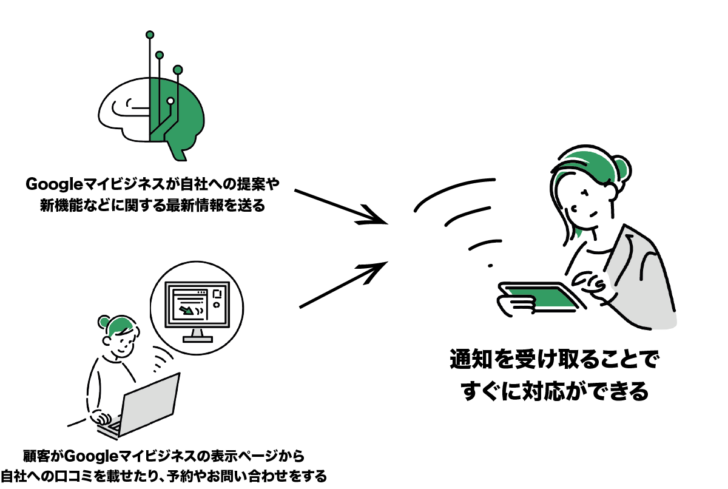
これらの5ステップを通して登録が完了します。
以上、4回に分けて『Googleマイビジネス』をご紹介いたしました。
コストをかけず、簡単に登録ができてしまうことを、お分かりいただけたのではないでしょうか。
さらにGoogleマイビジネスには成果を上げるためのコツとして、下記のようなポイントがございます。
・予約・問い合わせボタン
・口コミへの返答
・顧客の反応の分析
・検索キーワードの把握

今すぐ登録をしたいが、登録方法がわからない、、、。
という方は、是非下記のフォームから弊社にご連絡ください。
直接Googleマイビジネスのご登録に関するサポートをさせていただきます。
